win10更改用户文件夹名提示错误0x80070057怎么办
更新时间:2024-02-22 07:26:08作者:bianji
现在,很多朋友为了体验新功能都升级系统到win10正式版。不过,有用户反馈自己在windows10系统中遇到了无法修改用户账户文件夹名的情况,该用户表示在修改的时候会提示:0x80070057参数错误,该如何解决呢?出现这样的情况我们可以按下面方法进行操作。
方法一:
1、在开始菜单上单击右键,选择【计算机管理】;
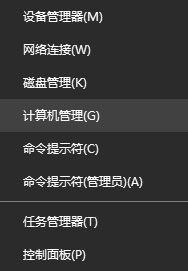
2、在左侧依次展开 本地用户和组 -- 用户 ;
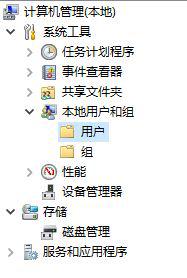
3、在右侧找到需要修改的用户名,单击右键,选择“重命名”,然后进行修改即可!
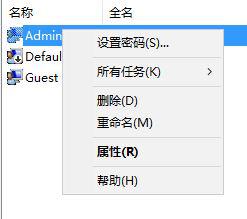
方法二:您无法使用本地用户和组的操作步骤
1、右击“此电脑->属性->高级->环境变量->”在您的用户变量“下单击”新建“按钮,变量名为USERPROFILE,变量值为C:\Users\abc。(abc为您需要的文件夹名,)单击”新建“按钮,变量名为HOMEPATH,变量值为C:\Users\abc。单击”确定“按钮返回;
2、再次登录后,配置文件自动配置到新文件夹;
3、修改配置文件后,原来的配置不会复制到新文件中。如果需要,手动复制,之后将原来的文件夹删除即可。
注:改完名字以后,按win+R键,输入regedit 进注册表HKEY_LOCAL_MACHINE\SOFTWARE\Microsoft\Windows NT\CurrentVersion\ProfileList,找到你原来目录名字的项,更改ProfileImagePath键为新的目录名就好了。
win10更改用户文件夹名提示错误0x80070057的两种解决方法就为大家介绍到这里了。如果你也遇到同样情况的话,不妨参考本教程解决看看!
win10更改用户文件夹名提示错误0x80070057怎么办相关教程
- XP系统更改文件扩展名,提示文件不可用怎么办
- Mac怎样更改用户名 图文教你更改Mac用户名的方法
- win10 ghost版怎么修改用户名|win10 ghost更改用户名的方法
- win10如何更改用户名 怎么修改电脑用户名
- w7电脑怎么更改用户名|w7电脑更改用户名教程
- Win11用户名怎么更改-超详细Win11用户名更改教程
- win7系统怎么更改用户账户名称|win7修改用户名的方法
- win10怎么改用户名 win10如何修改电脑默认用户名
- win10怎么改用户名 win10如何修改电脑默认用户名
- Win10怎么更改用户名?
- 5.6.3737 官方版
- 5.6.3737 官方版
- Win7安装声卡驱动还是没有声音怎么办 Win7声卡驱动怎么卸载重装
- Win7如何取消非活动时以透明状态显示语言栏 Win7取消透明状态方法
- Windows11怎么下载安装PowerToys Windows11安装PowerToys方法教程
- 如何用腾讯电脑管家进行指定位置杀毒图解

